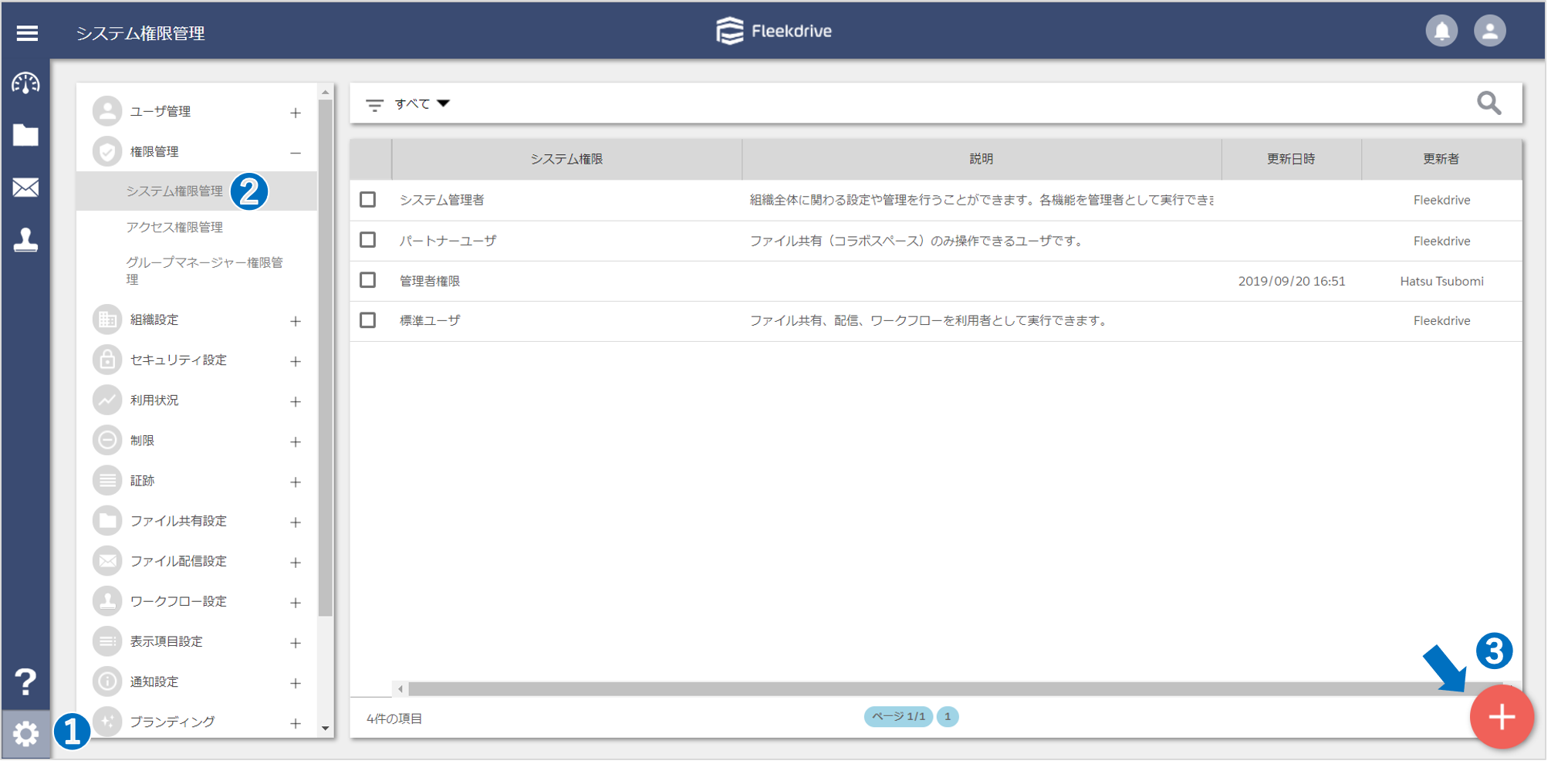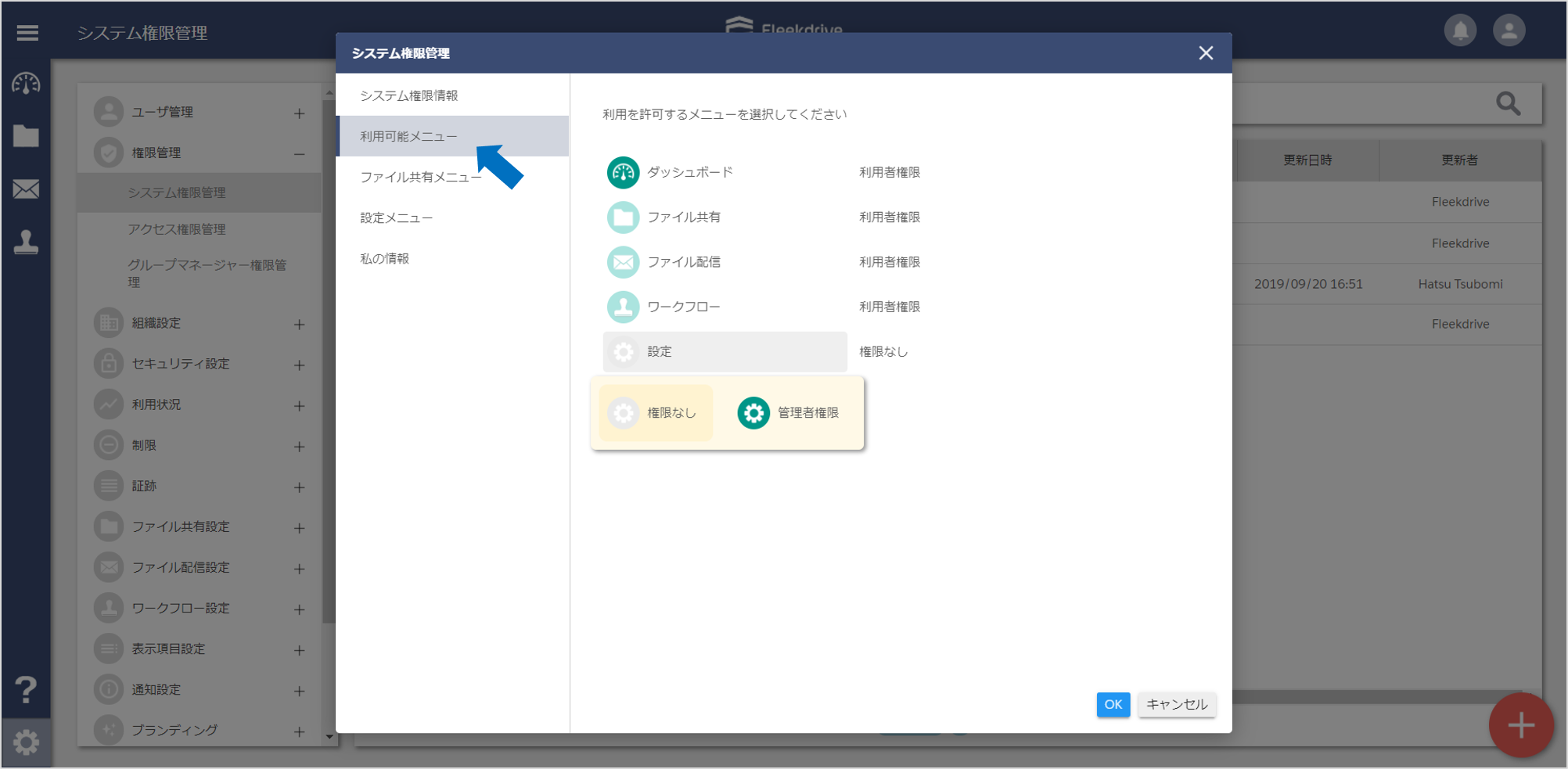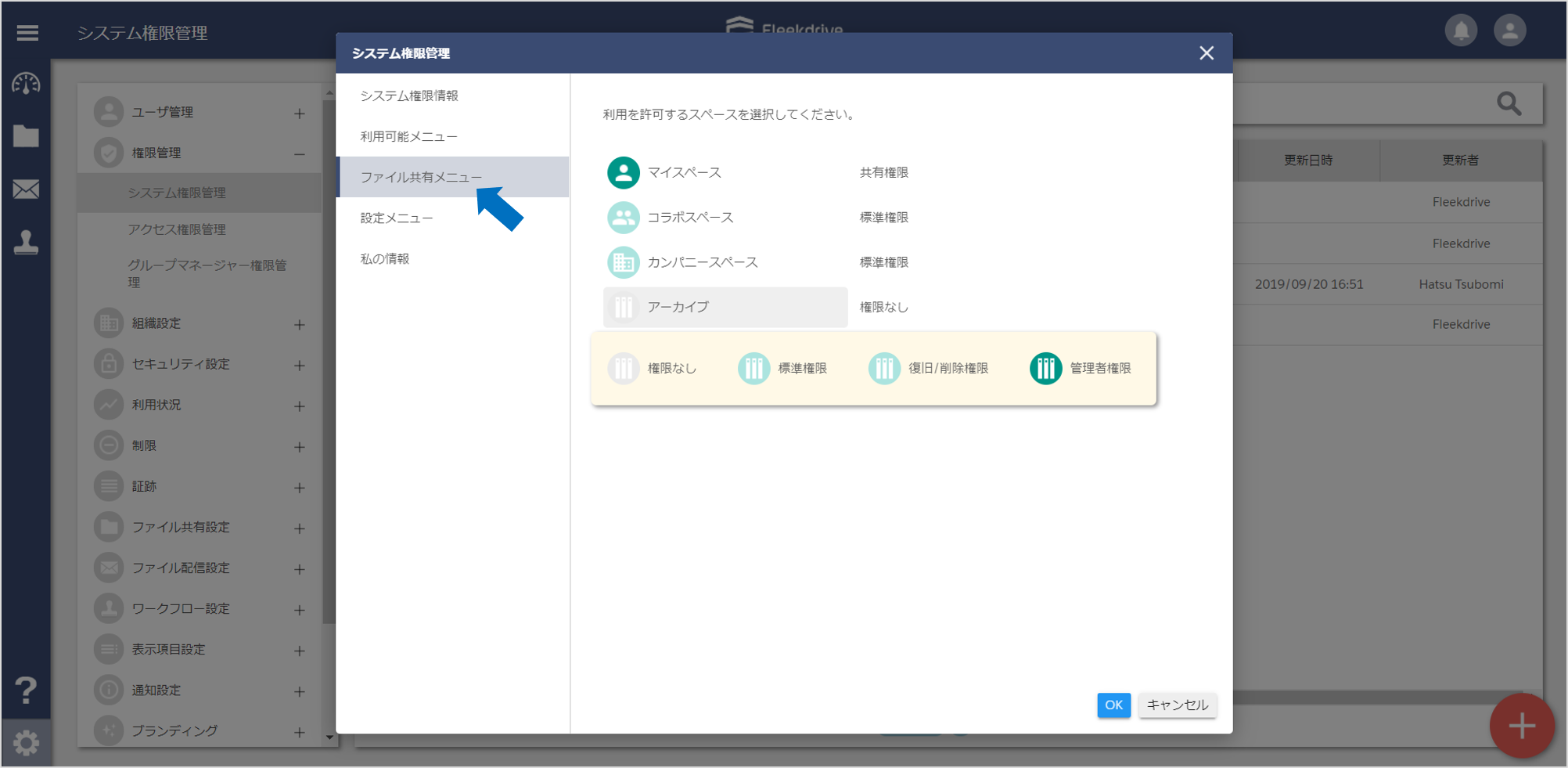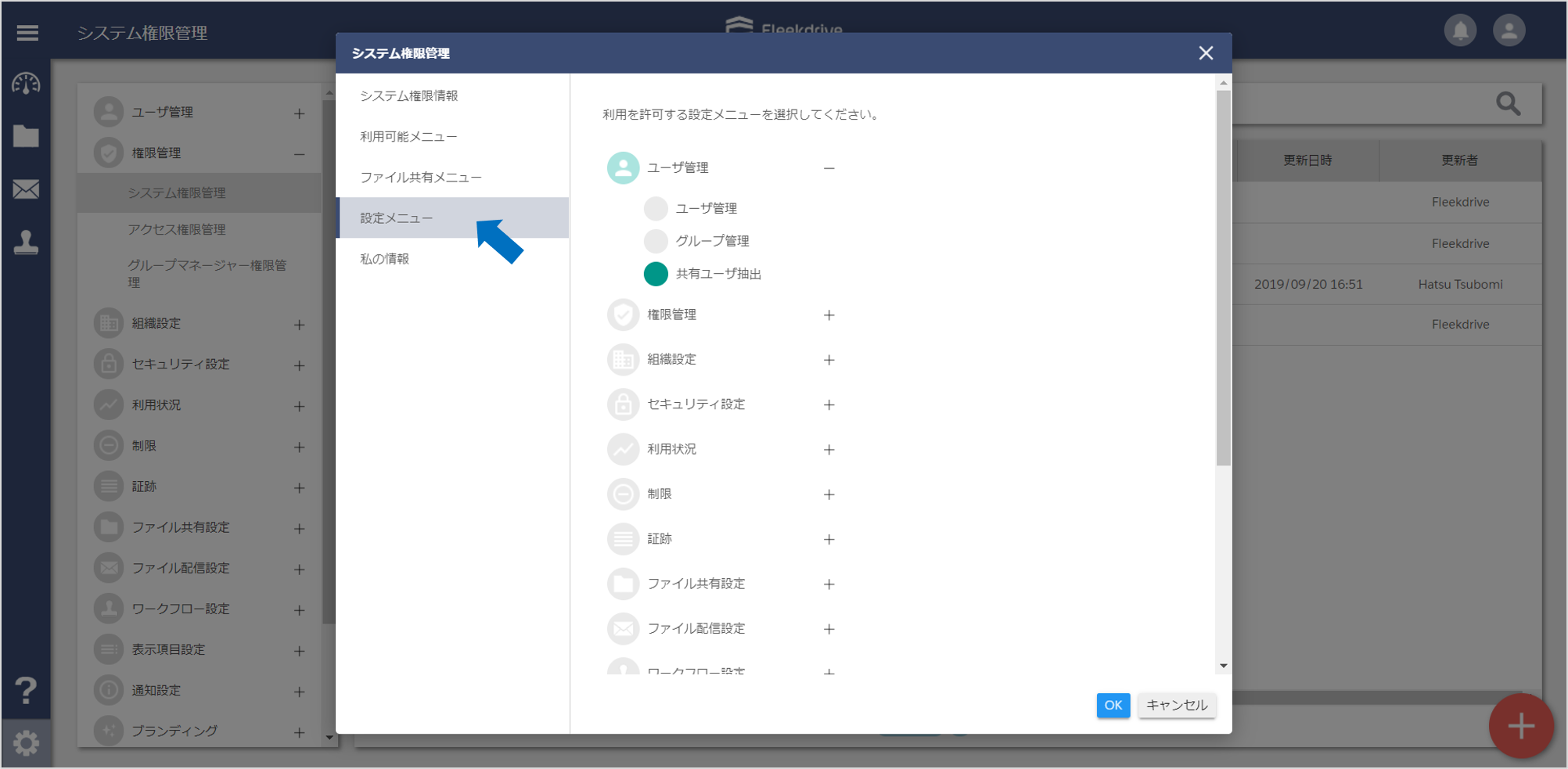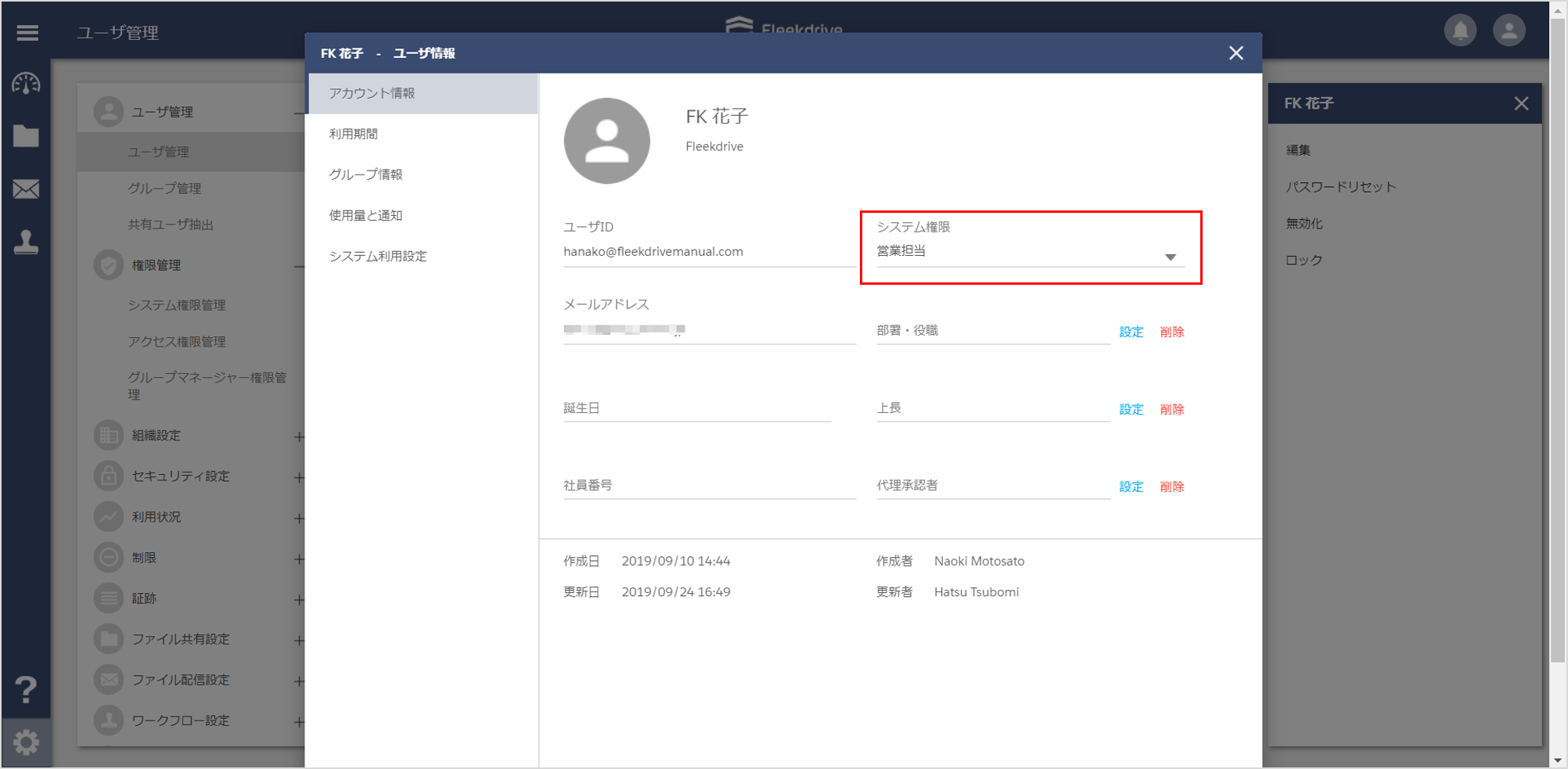システム権限を作成する
システム権限の詳細や作成手順をご案内します。
※契約されたプラン/オプションによって、またバージョンアップによって項目が追加・変更される場合があります。
システム権限とは
システム権限とは、Fleekdriveの各メニューにおける利用権限や管理権限を決めるものです。
例えばシステム管理者は証跡が見えるが、一般ユーザには証跡を見せない(利用権限を与えない)というような設定が出来ます。
デフォルトシステム権限について
システム側で用意しているデフォルトのシステム権限は、システム管理者、パートナーユーザ、標準ユーザの3種類です。
- デフォルトシステム権限は編集、削除できません。
| システム権限名 | 説明 |
| システム管理者 | 組織全体にかかわる設定や管理を行うことができます。各機能を管理者として実行できます。 |
| パートナーユーザ | ファイル共有(コラボスペース)のみ操作できるユーザです。 |
| 標準ユーザ | ファイル共有、配信、ワークフローを利用者として実行できます。 |
システム権限を作成する
設定メニューよりシステム権限管理を開き、右下のフローティングボタン(赤のプラスマーク)をクリックします。
「システム権限情報」タブでは、システム権限名や説明を入力します。
「利用可能メニュー」タブでは、利用させるメニューを設定します。メニューをクリックして、利用権限を付与します。
- 緑色で点灯している項目は利用権限がある状態です。
「ファイル共有メニュー」タブでは、マイスペース、コラボスペース、カンパニースペース、アーカイブスペースに対する権限を設定します。
| 権限名 | 説明 |
| 権限なし | 最上位スペース(例:コラボスペース等)が表示されないため、配下のスペースを共有されても閲覧することができません。 |
| 標準権限 |
最上位スペース(例:コラボスペース等)が表示され、配下のスペースは共有されれば閲覧することができます。
ただし、最上位スペース(例:コラボスペース等)直下にスペースを作成できません。
|
| パワーユーザ権限 | 最上位スペース(例:コラボスペース等)が表示され、配下のスペースは共有されれば閲覧することができます。 最上位スペース(例:コラボスペース等)直下にスペースを作成できます。 |
| 管理者権限 | 最上位スペース(例:コラボスペース等)が表示され、共有されていなくてもすべてのスペースの閲覧・操作が可能です。 最上位スペース(例:コラボスペース等)直下にスペースを作成できます。 |
「設定メニュー」タブでは、ユーザ管理、権限管理などの設定メニューを利用許可するかどうかを決めます。 設定が完了したら「OK」ボタンをクリックして、保存します。
ユーザへシステム権限を割り当てる
作成した権限をユーザへ割り当てる場合は、ユーザ情報の「システム権限」項目にて、作成したシステム権限を割り当ててください。
最終更新日:2022/12/18